Si të shkruani shënime në OneNote 2013 në Android

Mësoni si të shkruani shënime në OneNote 2013 në Android me krijimin, hapjen dhe regjistrimin e shënimeve. Aplikoni strategji efektive për menaxhimin e shënimeve tuaja.

Ju nuk mund ta gjeni dosjen tuaj.
Ose e keni ruajtur skedarin në një dosje tjetër, ose keni përdorur një emër skedari tjetër për ta ruajtur atë nga sa keni menduar.
Mënyra më e mundshme për të gjetur prezantimin tuaj është të kontrolloni listën në anën e djathtë të menysë File. Kjo listë përfshin prezantimet me të cilat keni punuar së fundmi. Nëse nuk e gjeni prezantimin në atë listë, thirrni kutinë e dialogut Hap (zgjidh Skedar→ Hap→ Kompjuter) dhe më pas kliko një nga zgjedhjet në Dosjet e fundit. Kjo tregon një listë më të madhe të skedarëve të përdorur së fundmi.
Si mjet i fundit, përdorni funksionin e kërkimit të Windows (në menynë Start) për të gjetur prezantimin.
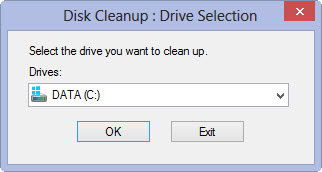
Juve ju ka mbaruar hapësira në hard disk.
Hapni dritaren e File Explorer (shkruani File Explorer dhe klikoni ose prekni butonin File Explorer) dhe gërmoni nëpër hard diskun tuaj, duke kërkuar skedarë që nuk ju nevojiten. Fshini skedarë të mjaftueshëm për të liruar disa megabajt dhe më pas shtypni Alt+Tab për t'u kthyer në PowerPoint dhe për të ruajtur skedarin tuaj.
Nëse hard disku juaj është plot dhe nuk mund të gjeni më shumë se disa skedarë për t'u fshirë, provoni të klikoni dy herë në ikonën e koshit të riciklimit dhe të zgjidhni Skedar→ Bosh koshin e riciklimit. Kjo shpesh liron hapësirë shtesë në hard disk.
Nëse kjo nuk funksionon, shkruani Disk Cleanup dhe klikoni ose prekni butonin Disk Cleanup. Programi Disk Cleanup skanon hard diskun tuaj për skedarë të panevojshëm dhe ofron t'i heqë ato për ju. Shpesh mund të lirojë shumë megabajt hapësirë në hard disk.
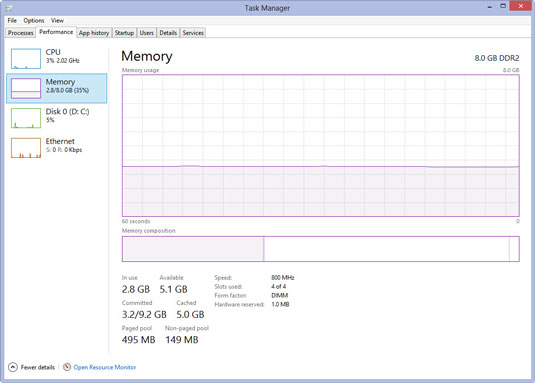
Ju ka mbaruar memoria.
Shumë njerëz ende përdorin kompjuterë me vetëm 1 GB memorie të brendshme. Edhe pse mund të ekzekutoni PowerPoint me më pak se 1 GB memorie, ai do të funksionojë shumë më mirë nëse keni të paktën 4 GB RAM. Kujtesa shtesë ndihmon kompjuterin tuaj të mos dorëzohet dhe të mos rrëzohet nga mbingarkesa e aplikacioneve të hapura. Kujtesa është e lirë! Pse të mos siguroheni që keni mjaftueshëm?
Shkruani Task Manager dhe klikoni butonin Task Manager. Pastaj klikoni në skedën Performanca dhe klikoni Memory për të parë informacionin e kujtesës.
Ju ka mbaruar memoria.
Shumë njerëz ende përdorin kompjuterë me vetëm 1 GB memorie të brendshme. Edhe pse mund të ekzekutoni PowerPoint me më pak se 1 GB memorie, ai do të funksionojë shumë më mirë nëse keni të paktën 4 GB RAM. Kujtesa shtesë ndihmon kompjuterin tuaj të mos dorëzohet dhe të mos rrëzohet nga mbingarkesa e aplikacioneve të hapura. Kujtesa është e lirë! Pse të mos siguroheni që keni mjaftueshëm?
Shkruani Task Manager dhe klikoni butonin Task Manager. Pastaj klikoni në skedën Performanca dhe klikoni Memory për të parë informacionin e kujtesës.
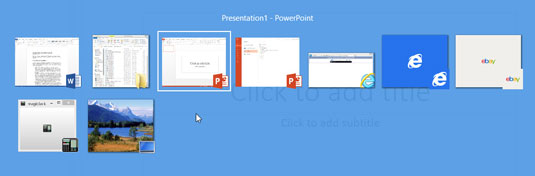
PowerPoint është zhdukur!
Cfare ndodhi? Me shumë mundësi, keni klikuar një zonë jashtë dritares së PowerPoint ose keni shtypur Alt+Tab ose Alt+Esc, gjë që ju largon në një program tjetër. Për të rikthyer PowerPoint, shtypni Alt+Tab. Mund t'ju duhet të shtypni Alt+Tab disa herë përpara se PowerPoint të kthehet në jetë.
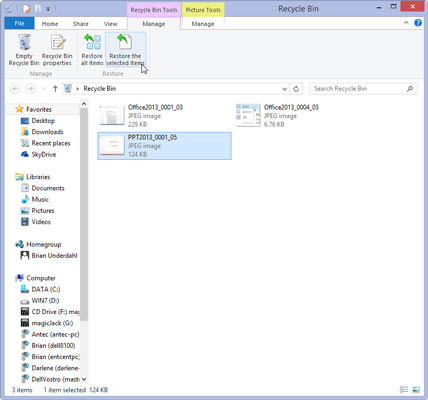
Ke fshirë aksidentalisht një skedar.
Shanset janë të mira që ju të mund të shpëtoni skedarin e fshirë nëse veproni mjaft shpejt. Klikoni dy herë në ikonën e Recycle Bin që ndodhet në desktopin tuaj. Ju ndoshta mund të gjeni skedarin e fshirë atje. Nëse po, klikoni me të djathtën mbi të dhe zgjidhni Restore nga menyja që shfaqet.
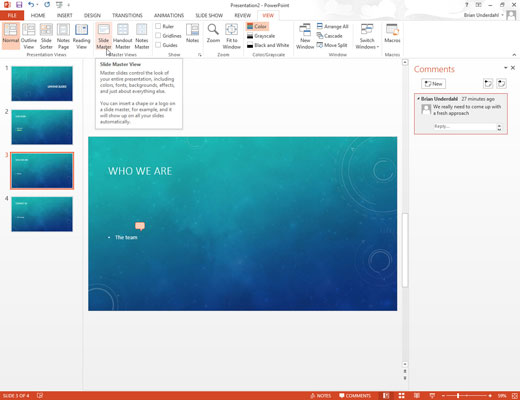
PowerPoint nuk do t'ju lejojë të redaktoni atë që dëshironi.
Pavarësisht se sa fort klikoni, PowerPoint nuk do t'ju lejojë ta modifikoni atë doohickey në ekran. Çfarë jep? Doohickey është ndoshta një pjesë e Slide Master. Për ta modifikuar, klikoni skedën View dhe më pas klikoni butonin Slide Master në grupin Master Views.
Ky hap shfaq Slide Master dhe ju mundëson ta modifikoni atë. Megjithatë, objekti që po përpiqeni të modifikoni mund të jetë nën një objekt tjetër. Nëse po, lëvizni përkohësisht objektin tjetër mënjanë. Kur të keni mbaruar, tërhiqeni objektin tjetër në vend.
PowerPoint nuk do t'ju lejojë të redaktoni atë që dëshironi.
Pavarësisht se sa fort klikoni, PowerPoint nuk do t'ju lejojë ta modifikoni atë doohickey në ekran. Çfarë jep? Doohickey është ndoshta një pjesë e Slide Master. Për ta modifikuar, klikoni skedën View dhe më pas klikoni butonin Slide Master në grupin Master Views.
Ky hap shfaq Slide Master dhe ju mundëson ta modifikoni atë. Megjithatë, objekti që po përpiqeni të modifikoni mund të jetë nën një objekt tjetër. Nëse po, lëvizni përkohësisht objektin tjetër mënjanë. Kur të keni mbaruar, tërhiqeni objektin tjetër në vend.
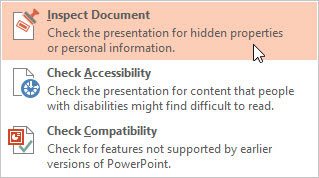
Ju nuk dëshironi t'i jepni të gjithëve informacionin tuaj personal.
Ju keni përgatitur një prezantim për kompaninë tuaj për t'u shpërndarë dhe nuk preferoni të përfshini informacionin tuaj personal për t'i parë e gjithë bota.
Mos kini frikë! Office 2013 përfshin një veçori që mund të inspektojë dokumentin tuaj për informacione personale. Për ta përdorur atë, klikoni skedën File, zgjidhni Info dhe më pas klikoni butonin Check for Issues dhe zgjidhni Inspect Document. Më pas ndiqni udhëzimet që shfaqen në ekran.
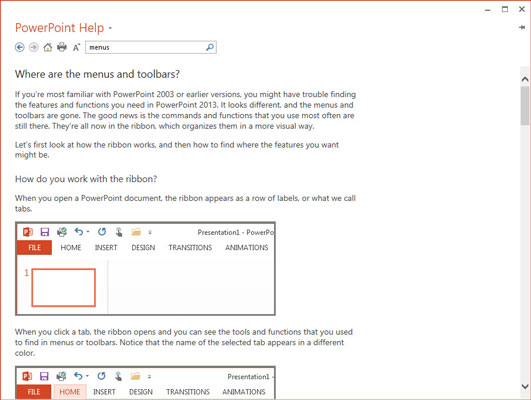
Ju nuk mund ta kuptoni se ku shkoi një komandë.
Nëse jeni përdorues i PowerPoint për një kohë të gjatë, keni investuar shumë kohë për të gjetur se ku janë fshehur të gjitha komandat e tij të rëndësishme. Megjithëse ndërfaqja e re Ribbon supozohet të jetë më e lehtë për t'u përdorur, ndonjëherë veçoritë janë ende të vështira për t'u gjetur.
Për fat të mirë, Ndihma e PowerPoint ka një grafik të dobishëm që liston vendndodhjen e re për të gjitha komandat e vjetra dhe butonat e shiritit të veglave. Për të gjetur këtë listë, klikoni butonin Ndihmë (që gjendet në pjesën e sipërme djathtas të dritares së PowerPoint), kërkoni për fjalën "menutë" dhe më pas zgjidhni "Ku janë menytë dhe shiritat e veglave".

1
Projektori nuk punon.
Një projektor LCD mund të mos funksionojë për shumë arsye. Duke supozuar se kompjuteri dhe projektori janë të dy në prizë dhe të ndezur dhe ju keni përdorur kabllon e duhur të videos për të lidhur kompjuterin me projektorin, duhet të siguroheni që portat e hyrjes së videos po funksionojnë. Nëse jeni duke përdorur një laptop, sigurohuni që porta e jashtme e videos është e aktivizuar.
Mësoni si të shkruani shënime në OneNote 2013 në Android me krijimin, hapjen dhe regjistrimin e shënimeve. Aplikoni strategji efektive për menaxhimin e shënimeve tuaja.
Mësoni si të formatoni numrat në një varg teksti në Excel për të përfshirë informacione të sakta dhe tërheqëse për raportet tuaja.
Në Excel 2010, fshini të dhënat apo formatin e qelizave lehtësisht me disa metoda të thjeshta. Mësoni si të menaxhoni përmbajtjen e qelizave me opsione të ndryshme.
Zhvilloni aftësitë tuaja në formatimin e elementeve të grafikut në Excel 2007 përmes metodave të thjeshta dhe efikase.
Mësoni se si të rreshtoni dhe justifikoni tekstin në Word 2010 me opsione të ndryshme rreshtimi dhe justifikimi për të përmirësuar formatimin e dokumenteve tuaja.
Mësoni si të krijoni makro në Excel 2019 për të automatizuar komandat dhe thjeshtuar detyrat tuaja.
Mënyra vizuale dhe e shpejtë për të vendosur një ndalesë skedash në Word 2016 është përdorimi i vizores. Zbulo disa këshilla dhe truke për përdorimin e skedave në këtë program.
Mësoni si të formula boshtet X dhe Y në Excel 2007, duke përfshirë mundësitë e ndryshimit të formatimeve për grafikët e ndryshëm.
Eksploroni se si Excel mund t
Mësoni se si të përdorni veçorinë Find and Replace të Excel 2007 për të gjetur dhe zëvendësuar të dhëna në mënyrë efikase. Kjo udhëzues është e përshtatshme për të gjithë përdoruesit që dëshirojnë të rrisin produktivitetin e tyre.







